HP DeskJet 3700 Manuel d'utilisation
Page 29
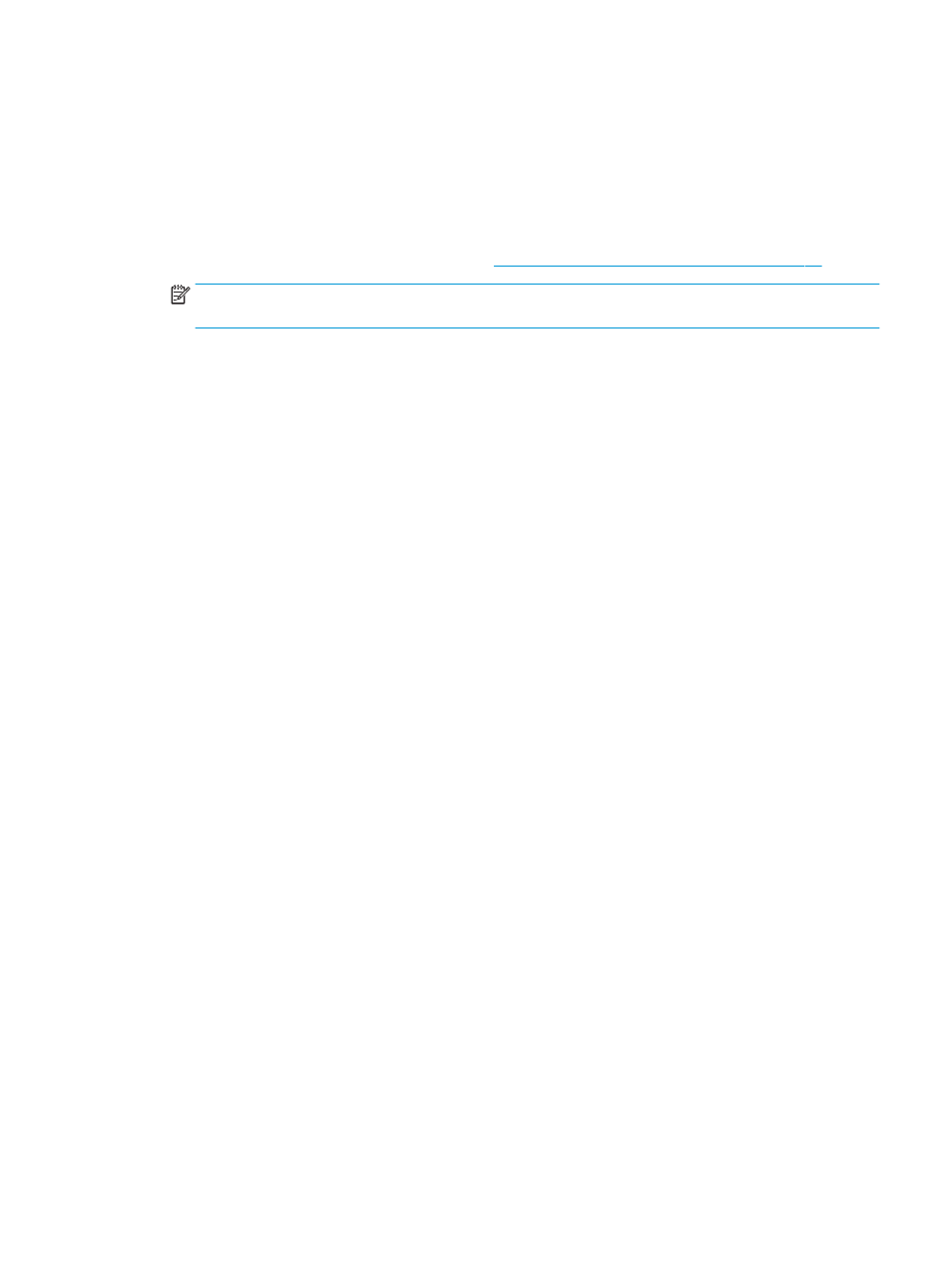
3.
Cliquez sur le bouton qui ouvre la boîte de dialogue Propriétés.
Selon l'application logicielle utilisée, ce bouton peut s'appeler Propriétés, Options, Configuration de
l'imprimante, Propriétés de l'imprimante, Imprimante ou Préférences.
4.
Dans l'onglet Raccourci d'impression, sélectionnez le raccourci Impression recto/verso.
Pour modifier les autres paramètres d'impression, cliquez sur les autres onglets.
Pour plus de conseils d'impression, consultez
Conseils pour réussir vos impressions à la page 32
REMARQUE :
Si vous modifiez le format de papier, veillez à charger le papier approprié dans le bac
d'alimentation.
5.
Une fois le premier côté imprimé, suivez les instructions à l'écran pour recharger le papier, puis cliquez
sur Continuer.
6.
Cliquez sur OK pour imprimer.
Pour imprimer en recto verso (OS X)
1.
Dans le menu Fichier de votre application logicielle, sélectionnez Imprimer.
2.
Dans la boîte de dialogue Imprimer, sélectionnez Gestion du papier dans le menu contextuel et
définissez le paramètre Ordre des pages sur Normal.
3.
Définissez Pages à imprimer sur Impaires seulement.
4.
Cliquez sur Imprimer.
5.
Une fois que toutes les pages impaires du document ont été imprimées, retirez le document du bac de
sortie.
6.
Rechargez le document de sorte que l'extrémité sortie de l'imprimante se trouve maintenant à l'entrée
de celle-ci et en orientant la face vierge du document vers l'avant de l'imprimante.
7.
Dans la boîte de dialogue Imprimer, revenez au menu contextuel Gestion du papier et définissez le
paramètre d'ordre des pages sur Normal et les pages à imprimer sur Paires uniquement.
8.
Cliquez sur Imprimer.
FRWW
Imprimer les documents
25